Vous venez de terminer l'enregistrement d'un fichier MP3 et vous l'avez exporté sur votre ordinateur. Mais après avoir examiné le fichier, vous constatez une erreur dans la balise. Est-il possible de la modifier ? La réponse est oui ! Il vous suffira logiciel pour éditer les tags MP3 sans limites. Cet article vous présentera le meilleur outil capable de gérer les métadonnées des fichiers sur Windows et Mac. Entrons dans les détails.
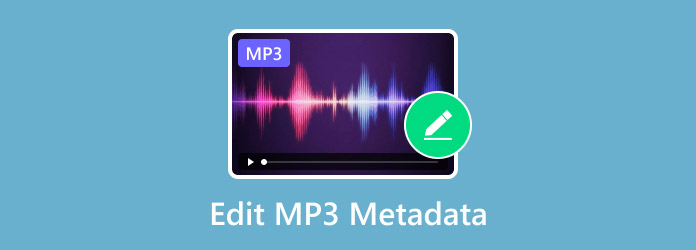
- Partie 1. Logiciel ultime pour éditer les balises MP3
- Partie 2. Modifier les métadonnées sur un MP3 à l'aide de MP3TAG
- Partie 3. Modifier les balises MP3 à l'aide de VLC Media Player
- Partie 4. FAQ sur la modification des métadonnées sur MP3
Partie 1. Logiciel ultime pour éditer les balises MP3
La modification des balises MP3 devrait être plus facile avec un outil professionnel. Nous vous recommandons Video Converter Ultimate par Blu-ray Master. Le logiciel offre une interface utilisateur conviviale avec un éditeur de métadonnées pour modifier les balises des formats MP3, MP4, MOV, MKV et autres. Il comprend la plupart des étiquettes importantes à ajouter à votre fichier, telles que l'artiste, l'album, l'année, etc. De plus, vous pouvez ajouter une couverture au fichier et le modifier autant que vous le souhaitez. Video Converter Ultimate est également un outil multifonctionnel, vous pouvez donc l'utiliser pour modifier, convertir, compresser et améliorer instantanément vos fichiers MP3.
- Modifiez plusieurs balises MP3 sans limitation.
- Modifiez des balises supplémentaires telles que des commentaires, des pistes et des compositeurs.
- Prise en charge de l'ajout d'une image d'arrière-plan comme couverture.
- Fournir d’autres outils pour une amélioration et une mise à l’échelle supplémentaires.
Étape 1.Téléchargez et installez le logiciel d'édition de métadonnées MP3 sur votre ordinateur.
Télécharger
Pour les fenêtres
Téléchargement sécurisé
Télécharger
pour macOS
Téléchargement sécurisé
Une fois configuré et exécuté, ouvrez le menu Boîte à outils et cliquez sur le bouton Éditeur de métadonnées multimédia option. Téléchargez le fichier MP3 sur l'interface.
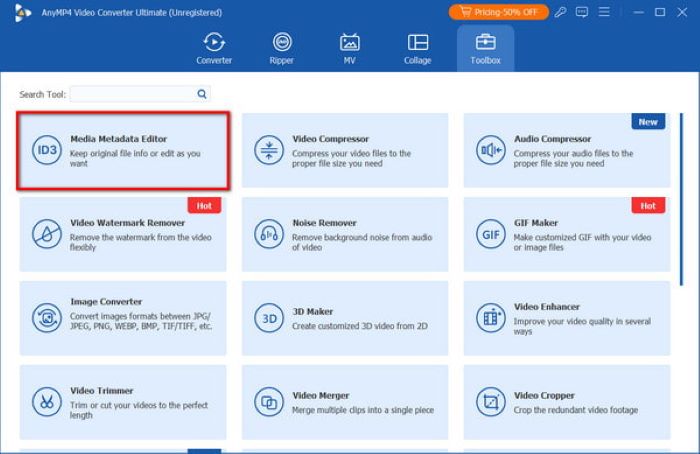
Étape 2.Vous pouvez commencer à modifier les balises MP3 en renommant le titre ou le nom du fichier. Ensuite, saisissez l'artiste, l'album, le compositeur, etc. Vous pouvez également ajouter une couverture ou une image d'arrière-plan en cliquant sur le bouton Ajouter bouton de la section Pas de couverture.
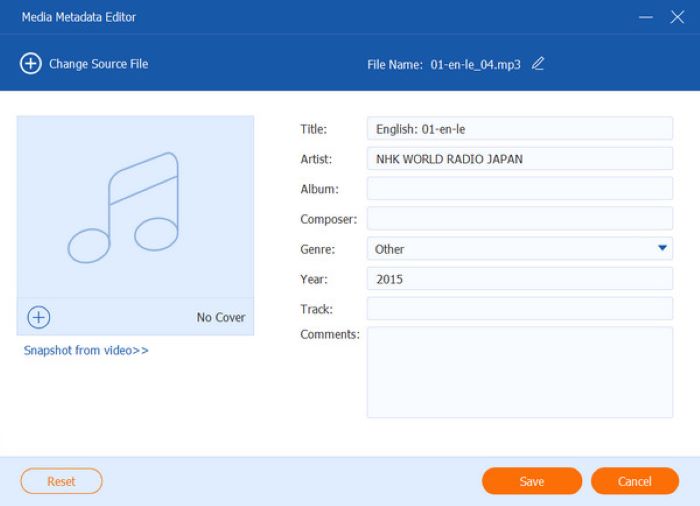
Étape 3.Vérifiez les modifications, puis cliquez sur le bouton Sauvegarder bouton. Le processus sera effectué instantanément. Si vous trouvez des erreurs, vous pouvez cliquer sur le bouton Réinitialiser et entrez les balises correctes dans le fichier MP3.
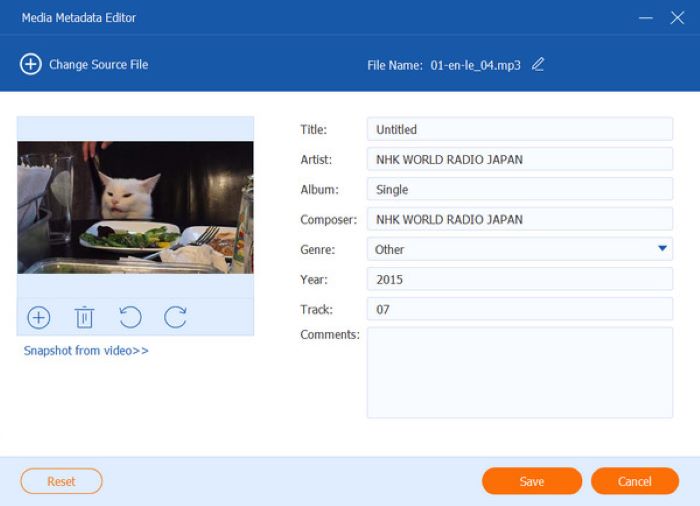
Avec cet audio et éditeur de métadonnées vidéo, l'édition des balises MP3 est plus simple. Il n'a aucune limitation et garantit la qualité pendant le processus. Pour commencer à utiliser Video Converter Ultimate, cliquez sur le bouton Téléchargement gratuit pour les versions Windows ou Mac.
Partie 2. Modifier les métadonnées sur MP3 à l'aide de MP3TAG
MP3TAG est un éditeur de balises universel qui prend en charge la modification des balises WMA, MP3, MP4 et autres. L'une de ses caractéristiques uniques est sa capacité à modifier un lot de fichiers sans retarder le processus de téléchargement ou d'exportation. Vous pouvez également profiter de ses recherches dans la base de données en ligne, car elles vous aideront à rassembler les bonnes informations et à couvrir le fichier MP3. MP3TAG est un outil gratuit pour la plupart des versions du système d'exploitation Windows. Cependant, vous devrez peut-être payer $24.99 pour utiliser cet éditeur si vous utilisez macOS.
- Prend en charge la plupart des formats audio, y compris FLAC et OGG.
- Utilisez Discogs, MusicBrainz et freedb pour importer les balises correctes.
- Capable de créer et de gérer des listes de lecture tout en modifiant les métadonnées.
- Prend en charge la saisie de balises spécifiques à iTunes, telles que les paramètres des émissions télévisées.
Étape 1.Après avoir téléchargé et installé MP3TAG, téléchargez le fichier MP3 sur son interface. Cliquez sur le fichier pour que les balises s'affichent dans la Panneau de balises section.
Étape 2.Procédez à la saisie des balises souhaitées dans les champs vides. Si vous saisissez les mêmes informations dans plusieurs fichiers, assurez-vous que la balise KEEP s'affiche pour conserver les modifications.
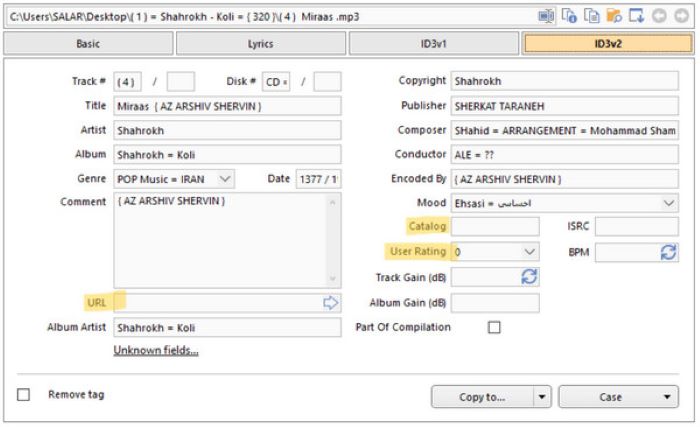
Étape 3.Pour enregistrer les fichiers, allez dans le menu Fichier et choisissez l'option Enregistrer la balise option. MP3TAG l'exportera automatiquement vers un dossier désigné.
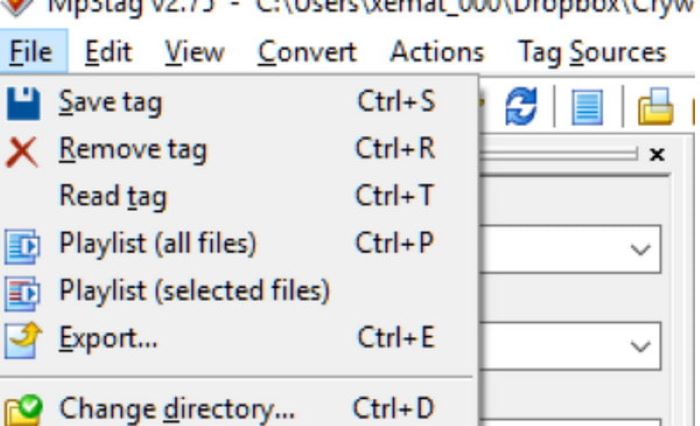
Si vous souhaitez un éditeur de balises MP3 dédié, MP3TAG devrait être votre option. Malheureusement, ce programme n'est gratuit que pour le système d'exploitation Windows et la version Mac nécessite le paiement d'une licence à vie.
Partie 3. Modifier les balises MP3 à l'aide de VLC Media Player
Bien qu'il s'agisse d'un lecteur multimédia, VLC est connu pour ses fonctionnalités flexibles, notamment l'édition des balises MP3. Cela ne se limite pas uniquement au MP3, mais VLC vous permet également de modifier les métadonnées de MKV, FLV, MP4, AAC et autres. Si les métadonnées sont incomplètes, vous pouvez les saisir manuellement. En dehors de cela, l'éditeur de métadonnées fournit une aide pour les CD extraits, vous permettant de saisir des champs supplémentaires avec l'artiste, l'album, le genre et autres.
- Gratuit et accessible sur Windows, Mac et Linux.
- Saisissez les détails sur l'éditeur du MP3, les droits d'auteur, etc.
- Les utilisateurs peuvent ajouter une empreinte digitale dans le cadre des métadonnées.
- L'éditeur MP3 est accessible hors ligne.
Étape 1.Vous pouvez télécharger VLC depuis son site officiel. Après l'installation, lancez le logiciel et téléchargez le fichier MP3 depuis votre dossier. Ouvrez le menu Outils et choisissez l'option Informations pour les médias option.
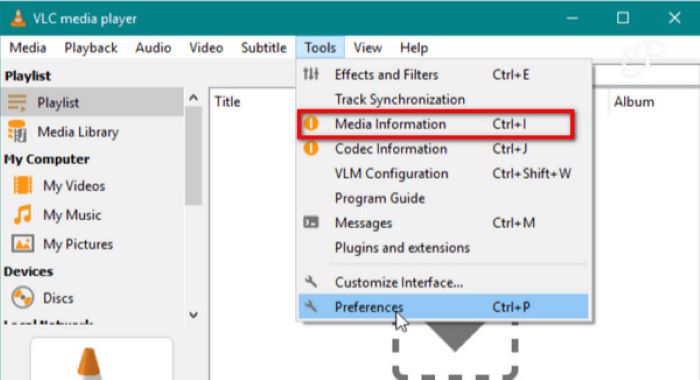
Étape 2.La fenêtre qui s'ouvre comporte quatre onglets principaux, nommés Général, Métadonnées, Codec et Statistiques. Cependant, vous n'aurez besoin de modifier les métadonnées que depuis l'onglet Général onglet. Ici, vous pouvez modifier le titre, l'artiste et d'autres.
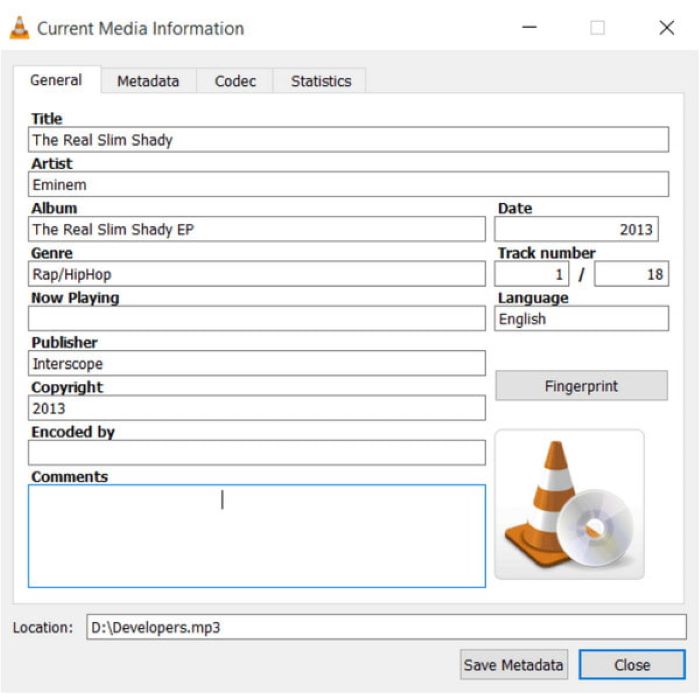
Étape 3.Une fois que vous avez spécifié tous les champs obligatoires, vous pouvez modifier le dossier désigné dans la section Emplacement. Cliquez ensuite sur le bouton Enregistrer les métadonnées pour exporter le fichier MP3. Vous pouvez utiliser à nouveau VLC pour lire la chanson ou vérifier les balises MP3 modifiées.
VLC est un programme pratique non seulement en tant que meilleur lecteur de musique MP3 gratuit, mais aussi comme éditeur de balises MP3. Son utilisation est entièrement gratuite et ne nécessite aucune connaissance technique pour éditer les balises. De plus, vous pouvez télécharger VLC sur n'importe quelle plate-forme, y compris Windows, Mac, Linux, etc.
Partie 4. FAQ sur la modification des métadonnées sur MP3
-
Qu'est-ce que les métadonnées ?
Il s'agit essentiellement des informations qui décrivent le fichier. Elles comprennent des étiquettes ou des balises qui vous renseignent sur le contexte du fichier. Les métadonnées courantes que vous pouvez trouver sur les balises MP3 sont le nom, la taille, l'artiste, le genre, l'album, l'année, la date de création et le type de fichier.
-
Pourquoi dois-je modifier les métadonnées MP3 ?
Les balises vous permettent de rechercher facilement le fichier. Les métadonnées du MP3 permettent également une organisation soignée de votre dossier. De plus, certains programmes baseront probablement votre musique sur les balises, notamment en créant des listes de lecture.
-
Windows peut-il modifier les balises de manière native ?
Oui. Vous pouvez utiliser Windows Media Player pour modifier les balises MP3. Ouvrez simplement le lecteur multimédia et importez le fichier. Ensuite, faites un clic droit sur le fichier MP3 et sélectionnez l'option Propriétés. Accédez à l'onglet Résumé et modifiez les métadonnées pour le genre, l'année, l'artiste, l'album, etc.
Emballer
Quel éditeur de balises MP3 avez-vous utilisé ? La plupart des outils recommandés sont gratuits et accessibles sur Windows ou Mac. Mais pour une manière plus efficace d'éditer des balises, Video Converter Ultimate est la meilleure option. Il est conçu pour être convivial et permet de modifier les métadonnées telles que l'artiste, le genre, etc. De plus, il offre davantage d'outils utiles pour l'édition multimédia, vous permettant de convertir, compresser, mettre à l'échelle et éditer des MP3, MP4 et d'autres formats. Nous vous recommandons de télécharger la version gratuite dès aujourd'hui pour bénéficier d'une meilleure édition multimédia sur votre ordinateur.
Plus de Blu-ray Master
- Comment inverser facilement une vidéo dans iMovie sur iPhone et Mac
- Comment utiliser HandBrake pour ajouter des sous-titres [Hard-Burn/Soft Subtitle]
- Faire taire la bande-son : 5 façons de supprimer l'audio d'une vidéo
- 6 façons simples de faire pivoter des vidéos MP4 sur votre ordinateur/téléphone
- Comment compresser un fichier MOV sur PC/Mac sans perte de qualité
- Comment joindre plusieurs vidéos MKV avec une haute qualité

